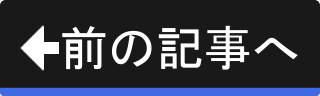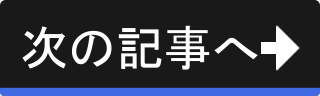Linux版のインストール
ここでは、Linux版のインストール手順を説明しています。
Linux版のInkscapeをインストールするにはいくつかの方法があります。 ここでは、おすすめ順にLinux版Inkscapeのインストール方法を紹介します。
方法1 ディストリビューション向けのパッケージをインストール
1つ目は、使用しているLinuxディストリビューション向けのパッケージを利用する方法です。 Inkscapeの公式サイトで配布されているわけではなく、それぞれのLinuxディストリビューションの開発元が準備しているものです。
利点は、簡単なコマンドでインストールできること、パッケージ管理の対象となること、そして、不具合を含んでいる可能性が低いことです。
パッケージのインストール手順は以下の通りとなります。
Ubuntuの場合
まずは、Inkscapeのパッケージのバージョンを確認します。 GNOME端末を開き、
apt-cache show inkscape | grep Version

と実行します。
以下のようにバージョンが表示されます。
username@hostname:~$ apt-cache show inkscape | grep Version Version: 0.92.4-1
Ubuntuに含まれているパッケージが0.92系であればそれをインストールしましょう。 UbuntuでのInkscapeパッケージのインストールは、
sudo apt-get updatesudo apt-get install inkscape


と実行します。
"続行しますか? [Y/n]"と聞かれる場合は、y と答えて続行してください。
パッケージのインストールが完了したら、メニューに追加されたInkscapeのメニュー項目からInkscapeを起動してください。
Fedoraの場合
まずは、Inkscapeのパッケージのバージョンを確認します。 GNOME端末を開き、
su -

として、rootのパスワードを入力して、システム管理者(root)にスイッチします。 続けて、
dnf list inkscape

と実行します。
以下のようにバージョンが表示されます。
[root@localhost ~]# dnf list inkscape 読み込んだプラグイン:langpacks, refresh-packagekit 利用可能なパッケージ inkscape.x86_64 1:0.92.4-1.fc99 updates
Fedoraに含まれているパッケージが0.92系であればそれをインストールしましょう。 FedoraでのInkscapeパッケージのインストールは、
dnf install inkscape

とします。 "これでよろしいですか? [y/N]"と聞かれますので、y と答えて続行してください。
パッケージのインストールが完了したら、メニューに追加されたInkscapeのメニュー項目からInkscapeを起動してください。
方法2 PPAからパッケージをインストール
2つ目は、PPAからパッケージをインストールする方法です。 PPAは "Personal Package Archive" の略で、公式ではないパッケージを配布することができる場所です。
PPAはUbuntu用に用意されているものですので、Debianベースのディストリビューションでしか使えません。
PPAからのInkscape 0.92パッケージのインストールは、
sudo add-apt-repository ppa:inkscape.dev/stable-0.92sudo apt update sudo apt install inkscape



とします。